ምን ማወቅ
- በመጀመሪያ የፌስቡክ ጨዋታ ገፅ ይፍጠሩ እና ዥረትዎን በሶስተኛ ወገን ሶፍትዌር እንደ OBS Studio ወይም Streamlabs OBS ያዋቅሩት።
- ወደ ፌስቡክ የቀጥታ ፕሮዲዩሰር ይሂዱ፣ ወደ ቀጥታ ስርጭት ይሂዱ >, እና የዥረት ቁልፍ ወደ ስርጭት ሶፍትዌር ይለጥፉ።
- በብሮድካስት ሶፍትዌርዎ ውስጥ መልቀቅ ይጀምሩ፣ ከዚያ በፌስቡክ የቀጥታ ፕሮዲዩሰር ገጽ ላይ Go Liveን ይምረጡ።
ይህ መጣጥፍ ጨዋታዎችን በፌስቡክ ጌሚንግ ከኮምፒዩተርዎ፣ ተንቀሳቃሽ መሳሪያዎ ወይም ጌም ኮንሶልዎ እንዴት እንደሚለቁ ያብራራል።
በፌስቡክ ጨዋታ ላይ እንዴት እንደሚለቀቅ
መሳሪያዎን እና ሶፍትዌሮችን ካቀናበሩ በኋላ መልቀቅ ለመጀመር እነዚህን ደረጃዎች ይከተሉ፡
- ዥረትዎን ለማስተናገድ የፌስቡክ ጨዋታ ገፅ ያዘጋጁ።
- ወደ ፈጣሪ ፖርታል ድር ጣቢያ ይሂዱ።
-
ምረጥ የቀጥታ ዥረት ፍጠር።

Image -
በ የት እንደሚለጥፉ ይምረጡ፣ የፌስቡክ ጨዋታዎችን ገፅ ይምረጡ።

Image -
ይምረጡ የቪዲዮ አይነት ይምረጡ። (ቀጥታ ይሂዱ ወይም የቀጥታ የቪዲዮ ክስተትፍጠር።)
በቪዲዮዎ ላይ ሙከራ ለማድረግ በቀጥታ ከመቀጠልዎ በፊት የሙከራ ስርጭት ይፍጠሩ።

Image -
በ ወደ ቀጥታ ፕሮዲዩሰር በደህና መጡ ፣ ቀጥታ ስርጭት የሚካሄድበትን ዓላማ ይምረጡ እና ከዚያ ይጀምሩ ይምረጡ። ይምረጡ።
ከዚህ በፊት የ የቀጥታ ቪዲዮ ፍጠር ገጹን ከጫኑ ይህን ስክሪን ላያዩት ይችላሉ።

Image -
በ የቪዲዮ ምንጭ ይምረጡ ፣ የዥረት ሶፍትዌር ይምረጡ። ይምረጡ።

Image -
በ በስርጭት ሶፍትዌር ማዋቀር ፣ የዥረት ቁልፍዎን ለመቅዳት ቅዳ ይምረጡ።

Image የዥረት ቁልፍዎን በጭራሽ ለማንም አይስጡ፣ አለበለዚያ ዥረትዎን መድረስ ይችላሉ።
-
በብሮድካስት ሶፍትዌርዎ ውስጥ ለ አገልግሎትFacebook Live ን ይምረጡ። ይህንን በOBS ስቱዲዮ ውስጥ ለማድረግ፣ ወደ ፋይል > ቅንጅቶች > > Stream። ይሂዱ።

Image -
የዥረት ቁልፍ እና የአገልጋይ URL ወደ የዥረት ሶፍትዌር ቅንብሮችዎ ያስገቡ። ይህንን በOBS ስቱዲዮ ውስጥ ለማድረግ፣ ወደ ፋይል > ቅንጅቶች > > Stream። ይሂዱ።

Image በአንዳንድ ፕሮግራሞች አገልጋዩ ወደ ትክክለኛው ነባሪ ይዋቀራል።
-
አንዴ ዥረትዎን ካቀናበሩ በኋላ በብሮድካስት ሶፍትዌርዎ ውስጥ መልቀቅ ይጀምሩ። ቅድመ እይታ በፌስቡክ ይታያል። ትልቅ ለማድረግ ትንሹን መስኮት ይምረጡ።

Image -
ለዥረትዎ ርዕስ እና መግለጫ ያስገቡ እና ጨዋታን መለያ ይስጡ።

Image -
ይምረጡ ወደ ቀጥታ ስርጭት (ወይም ሙከራ ካደረጉ የጀምር ሙከራን ይምረጡ)። ይምረጡ።

Image
የፌስቡክ ጨዋታ ዥረትዎን መከታተል
ከቀጥታ ከወጡ በኋላ ፌስቡክ ወደ ፈጣሪ ስቱዲዮ ይወስድዎታል፣ እንደ የእርስዎ ተመልካቾች ብዛት፣ ጤናን እና አስተያየቶችን የመሳሰሉ ጠቃሚ መረጃዎችን ያያሉ።ዥረቶችዎን ለማስተዳደር እና ቪዲዮዎችን ለመስቀል በማንኛውም ጊዜ ወደ ፈጣሪ ስቱዲዮ መመለስ ይችላሉ። የተመልካችዎን መለኪያዎች እና ገቢዎች ለማየት ግንዛቤዎችን ይምረጡ።
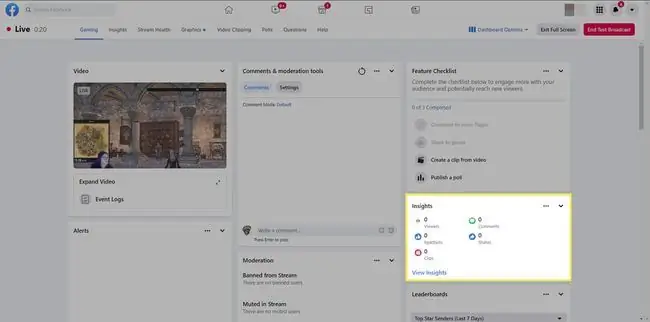
ጨዋታዎችን በፌስቡክ ለመልቀቅ ምን ያስፈልግዎታል?
Facebook Gaming ከፒሲዎች ወይም ኮንሶሎች በኤችዲኤምአይ ወደብ መልቀቅን ይደግፋል ስለዚህ ከኮንሶልዎ መልቀቅ ከፈለጉ የቪዲዮ ቀረጻ ካርድ በመጠቀም ከኮምፒዩተርዎ ጋር ማገናኘት ያስፈልግዎታል። በተጨማሪም፣ እንደ OBS Studio ወይም Streamlabs OBS ያሉ አንዳንድ የሶስተኛ ወገን የጨዋታ ዥረት ሶፍትዌር ያስፈልግዎታል።
ጥራት ባለው የድር ካሜራ እና የዩኤስቢ ማይክሮፎን ላይ ኢንቨስት ማድረግ ሳይፈልጉ አይቀሩም። ዥረቶችዎን በተቻለ መጠን ሙያዊ ለማድረግ፣ የተሟላ የጨዋታ ዥረት ማዋቀርን ያስቡበት።
የፌስቡክ ጌም መተግበሪያ የሞባይል ጨዋታዎችን ከስልክዎ በቀጥታ ለመልቀቅ ይፈቅድልዎታል።
የፌስቡክ ጨዋታ ዥረትዎን በማዘጋጀት ላይ
መለቀቅ ከመጀመርዎ በፊት የስርጭት ሶፍትዌርዎን ማዘጋጀት ያስፈልግዎታል። ሂደቱ በየትኛው ፕሮግራም እንደሚጠቀሙበት ይለያያል. ፌስቡክ የሚከተሉትን መቼቶች ይመክራል፡
- ቢትሬት፡ 4፣ 000Kbps
- የቁልፍ ክፈፍ ክፍተት፡ 2
- የቪዲዮ ውፅዓት፡ 720p በ30 ክፈፎች በሰከንድ
የጨዋታ ቀረጻዎችን ከማሰራጨት በተጨማሪ ለዥረትዎ ለእይታ የሚስብ አቀማመጥ መፍጠር ይፈልጋሉ። ቢያንስ፣ ዥረትዎ የበስተጀርባ ምስል እና የድር ካሜራ ማካተት አለበት።
የፌስቡክ ደረጃ ወደላይ ፕሮግራም አካል ከሆኑ፣በ1080p (1920 x 180) በ60fps መልቀቅ ይችላሉ።
የፌስቡክ ጨዋታ ዥረት አቀማመጥን በኦቢኤስ ስቱዲዮ ውስጥ ይፍጠሩ
ለቪዲዮ ጨዋታዎች የዥረት አቀማመጥ ለመፍጠር Photoshop ን መጠቀም ሲችሉ OBS ስቱዲዮን በመጠቀም እንዴት መሰረታዊ አቀማመጥ ማዘጋጀት እንደሚችሉ እነሆ።
-
ወደ ፋይል > ቅንጅቶች > ቪዲዮ ይሂዱ እና ይቀይሩት። መሰረት እና የውጤት ጥራቶች ወደ 1920x1080 ፣ ከዚያ እሺ ይምረጡ። ይህ የዥረትዎን መጠን ወደ ምርጥ የማሰራጨት ምጥጥነ ገጽታ ይለውጠዋል።

Image -
የዳራ ምስል ለመጨመር ባዶውን የመስሪያ ቦታ በቀኝ ጠቅ ያድርጉ እና አክል > Imageን ይምረጡ። ምስሉ 1920x1080 ፒክሰሎች ካልሆነ፣ መጠኑን ለመቀየር እድሉ ይኖርዎታል።

Image የጀርባ ምስል ንብርብር ከዝርዝሩ ግርጌ ላይ መቆየቱን ለማረጋገጥ በማያ ገጹ ግርጌ ያለውን የ ምንጮች ሳጥን ይከታተሉ።
-
የዌብ ካሜራ ማከል ከፈለጉ የOBS ስቱዲዮ የስራ ቦታን በቀኝ ጠቅ ያድርጉ እና አክል > የቪዲዮ መቅረጫ መሳሪያ ይምረጡ። እንደ "ዌብካም" ያለ ቀላል ስም ስጠው እና በ ምንጭ ሳጥን ውስጥ ከበስተጀርባው በላይ መሆኑን ያረጋግጡ።

Image -
የጨዋታ ቀረጻን ከፒሲዎ ለመልቀቅ ባዶውን የመስሪያ ቦታ በቀኝ ጠቅ ያድርጉ እና አክል > የጨዋታ ቀረጻ ይምረጡ።

Image -
የ ሁነታ ን ወደ የተለየ መስኮት ይቅረጹ ፣ ከዚያ ጨዋታዎን እንደ መስኮት ይምረጡ። (ፕሮግራሙ መሮጥ አለበት)።

Image - የቀረጻን ከጨዋታ ኮንሶል ለማሰራጨት የኮንሶሉን ኤችዲኤምአይ ገመዱን ከቲቪዎ ይንቀሉ፣በቀረጻ ካርዱ ውስጥ ይሰኩት እና ከዚያ የተቀረጸ ካርዱን በዩኤስቢ ገመድ ከኮምፒውተርዎ ጋር ያገናኙት።
-
ኮንሶሉን ያብሩ እና ከዚያ የOBS ስቱዲዮ የስራ ቦታን በቀኝ ጠቅ ያድርጉ እና አክል > የቪዲዮ መቅረጫ መሳሪያ ይምረጡ።

Image -
የቀረጻ ካርድዎን ከመረጡ በኋላ፣የኮንሶሉ የቀጥታ ቀረጻ በኮምፒውተርዎ ላይ መታየት አለበት። የመስኮቱን መጠን ይቀይሩትና በማያ ገጽዎ አቀማመጥ ላይ ወደሚፈልጉት ቦታ ይውሰዱት።

Image






